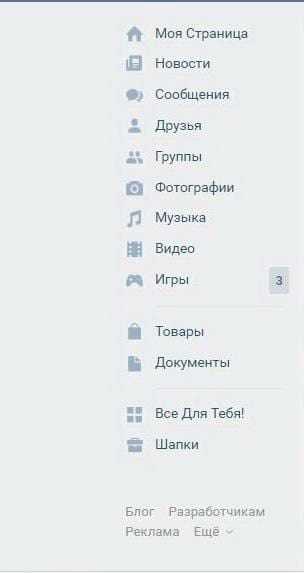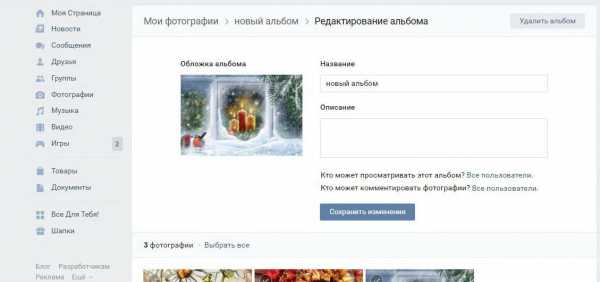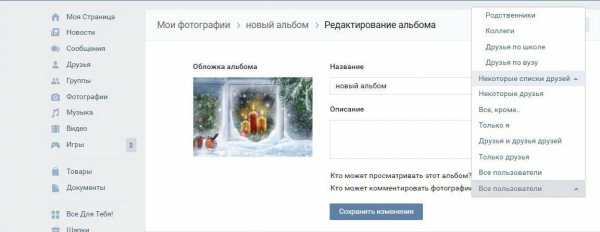Как закрыть комментарии к фото в вк на странице в новой версии

Как закрыть комментарии к фото в вк? Возникла у меня такая проблема из-за спамеров. Пришлось полчаса провозиться в новом контакте чтобы разобраться. Отчет о проделанной мною работе В контакте.
Привет друзья!
Достал спам в комментариях?
Бывшая девушка или парень, пишет черт знает что в комментах?
Пора прикрывать эту лавочку)!
Вроде обновили вконтакте, сделали новый дизайн, кучу новых фишек и плюшек прилепили), таких как, граффити, обложка, передавать голоса друзьям и др., но фишка в том что, теперь то что раньше было просто сделать, теперь совсем не просто).
Теперь приходится, для исправления, нажимать не на картинку, а ковыряться в настройках.
Вообщем, показываю вам 2 способа для устранения вашей проблемы).
Показываю пошагово, как скрыть комментарии к фото в вк.
Первый способ.
1. Нажимаете на вашу аву (вверху справа).
2. В открывшемся окне жмем «настройки.»
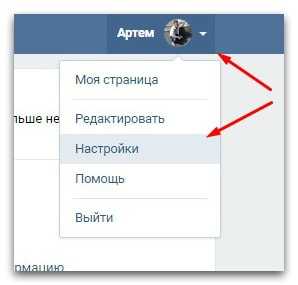
3. В открывшемся окне нажимаете «приватность.»
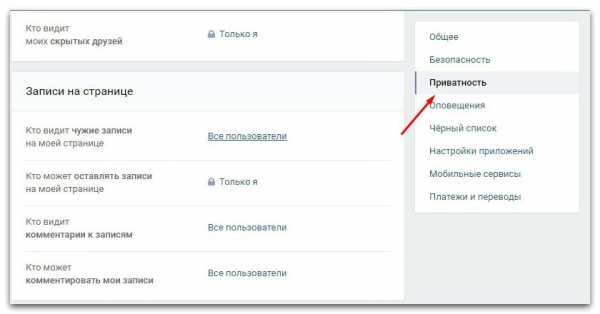
4. Опускаетесь до «записи на странице.»
Здесь появляется богатый функционал для настроек.
1.
«Кто видит чужие записи на моей странице.»
Можете поставить, что только вы будете их видеть, друзья, или ввести страницы пользователей, которым не нужно видеть инфу на фотках.
2.
«Кто может оставлять записи на моей странице.»
Это не комменты, а посты в ленте вашего аккаунта. Настройки такие же, как и в первом случае.
3.
«Кто видит комментарии к записям.»
Можно поставить всех друзей, или выбрать несколько человек, можете поставить галочку все пользователи.
4.
«Кто может комментировать мои записи.»
Вот это как раз то, что нам и нужно.
Чем плох этот вариант?
Тем, что выбранные человек или люди, не смогут и все остальные ваши записи комментировать.
Второй способ.
Здесь я покажу, как закрыть комментарии в вк к фото при помощи создания альбома.
1. Жмете фотографии.
2. «Создать альбом.»
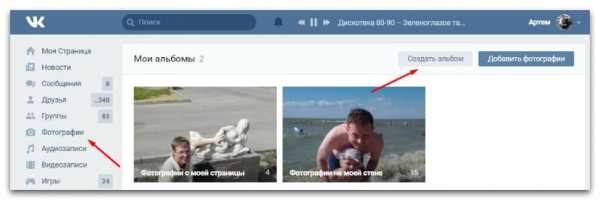
3. На открывшейся странице, пишите название альбома, описание.
В настройках задаете, кто может писать под фото в этом альбоме.
Чем хорош этот метод и как правильно им пользоваться?
Смотрите, есть у вас картинка, под который вы не хотите записей, перекидываете ее в этот альбом.
Теперь писать под ней будут только избранные вами люди или никто, по вашему пожеланию).
Сделать только одно фото, без альбома, к сожалению не получиться.
Способы исчерпаны. Что не понято, пишите в комментах к статье. Обязуюсь ответить.
Всем пока!
timonnovich.ru
Закрыть Комментарии к Фото в ВК
В наши дни достаточно большое количество людей выражают свои чувства посредством социальных сетей. Ну такое у нас время, что поделать? Подобный способ выражения чувств можно не только осуждать, но и видеть в нем некие преимущества, например, отсутствие смущения. Ведь не каждый способен с ходу подойти и высказать в глаза все то, что чувствует к другому человеку. А, вот написать сообщение в Вконтакте или поставить искренний комментарий под фото, это уже легче. Таким образом, данную статью мы посвятим непосредственно комментариям и тому как скрыть или полностью закрыть комментарии к фото в ВК.
Быстрая навигация:
Что такое комментарии и для чего они нужны
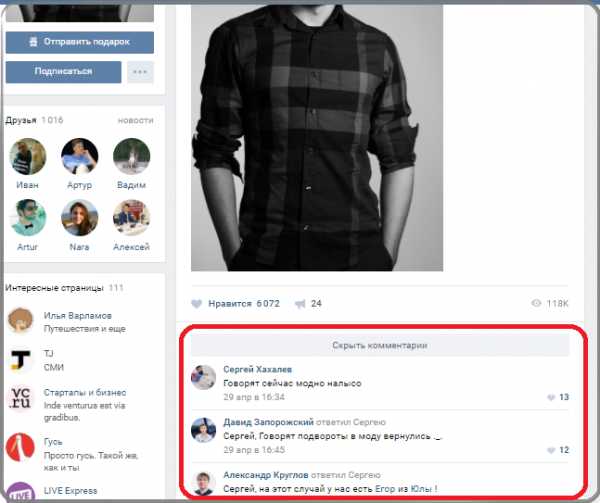 В данном разделе мы кратко рассмотрим, что такое комментарии и для чего оны собственно нужны, также исследуем как можно закрыть комментарии к фото в вк. Под комментариями можно понимать различные надписи, картинки, смайлики и даже фотографии, которые оставлены посетителями вашей страницы с целью выражения своих чувств и эмоций. Комментарии можно ставить как под фото, так и под различными постами. Рассуждая о комментировании стоит понимать, что посетитель страницы может выражать мнение не только непосредственно о вашей персоне, но и оставлять мнение под различными рекламными постами, которые вы репостили на стену. Так, высказанное кем-то негативное мнение бывалых пользователей о какой – либо услуге или товаре, который удалось испробовать раньше вас и не согласиться с качеством, может принести вам пользу. Но чаще всего комментарии отражают все же чувства и эмоции, испытываемые к хозяину аккаунта.
В данном разделе мы кратко рассмотрим, что такое комментарии и для чего оны собственно нужны, также исследуем как можно закрыть комментарии к фото в вк. Под комментариями можно понимать различные надписи, картинки, смайлики и даже фотографии, которые оставлены посетителями вашей страницы с целью выражения своих чувств и эмоций. Комментарии можно ставить как под фото, так и под различными постами. Рассуждая о комментировании стоит понимать, что посетитель страницы может выражать мнение не только непосредственно о вашей персоне, но и оставлять мнение под различными рекламными постами, которые вы репостили на стену. Так, высказанное кем-то негативное мнение бывалых пользователей о какой – либо услуге или товаре, который удалось испробовать раньше вас и не согласиться с качеством, может принести вам пользу. Но чаще всего комментарии отражают все же чувства и эмоции, испытываемые к хозяину аккаунта.
Как увидеть комментарии
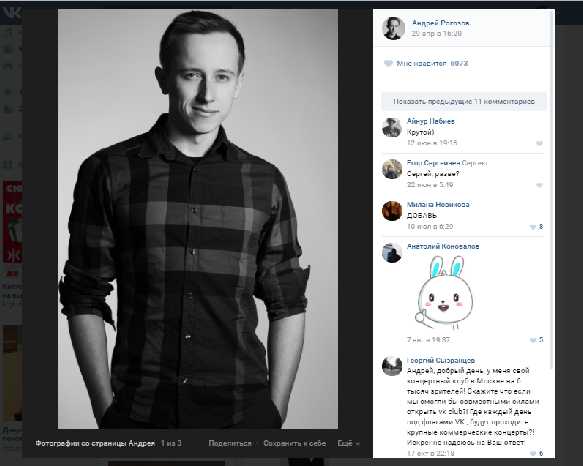 Когда ваши альбомы с фото в ВКонтакте переполнены многочисленными фотками, картинками и рисунками, отслеживать каждый комментарий становится достаточно сложно. Не пересматривать же все фотоархивы для того, чтобы увидеть свежие комментарии и своевременно их проконтролировать. Безусловно, при поступлении новых комментов от своих подписчиков и друзей пользователю приходят соответствующие отметки в «Оповещениях». Но даже подобным образом не всегда можно успеть заметить вновь поступившие комментарии. Если вам не приходят оповещения нужно посмотреть как включить комментарии к фото в вк и проделать необходимые действия.
Когда ваши альбомы с фото в ВКонтакте переполнены многочисленными фотками, картинками и рисунками, отслеживать каждый комментарий становится достаточно сложно. Не пересматривать же все фотоархивы для того, чтобы увидеть свежие комментарии и своевременно их проконтролировать. Безусловно, при поступлении новых комментов от своих подписчиков и друзей пользователю приходят соответствующие отметки в «Оповещениях». Но даже подобным образом не всегда можно успеть заметить вновь поступившие комментарии. Если вам не приходят оповещения нужно посмотреть как включить комментарии к фото в вк и проделать необходимые действия.
Если же вы посещаете ВКонтакте не очень часто, ситуация еще больше затянется. В итоге, ваши знакомые и друзья будут долго ждать, когда же вы соизволите ответить на их комментарии к фотографии в ВК. А вы будете пребывать в загадочном неведении, что вообще существуют какие – то пожелания.
Немного остановимся на том, как нужно посмотреть поступившие комменты к фото. В первую очередь вам необходимо зайти на свою страницу и открыть фотографии и затем посетить опцию «комментарии». Таким образом у вас получится увидеть все, о чем вам «сказали» посетители вашей страницы.
Но при всем этом достоинстве системы Вконтакте может случиться так, что комментарии к вашему фото содержат далеко не лицеприятные моменты, которые вы хотели бы видеть и знать, и тем более хотели бы, чтобы их видели и знали ваши близкие люди. В случае, если вы заметили на своей странице негативные комментарии, у вас есть возможность закрыть комментарии к фото в ВК. О чем мы и поговорим дальше…
Кто видит комментарии к моим фотографиям
Важно понимать, что оставленные комментарии будет лицезреть каждый посетитель страницы, если вы заранее не позаботитесь о соблюдение приватности.
Пользователи ВК, которые выкладывают собственные фотографии, очень часто даже не подозревают о том, что есть возможность отключить или даже скрыть комментарии к снимкам. Особенно это важно сделать в том случае, когда к фотографиям или постам на стене прикладывают нелицеприятные сообщения и отзывы.
 Для того, чтобы скрыть нелицеприятные комментарии или оставить за собой возможность комментирования непосредственно для друзей, нужно будет зайти в альбом и выбрать из списка альбомов именно тот, который вы желаете ограничить в комментариях. У вас есть возможность отредактировать альбом. Здесь можно выбрать, кто будет иметь возможность просматривать это альбом (допустим, все пользователи), а также те, кто будет иметь возможность комментировать фотографии в том или ином альбоме. Например, выбрав «Только друзья», комментировать смогут только те посетители вашей страницы, которые подтверждены у вас в друзьях. Если вы не желаете, чтобы фотографии вообще не подвергались комментариям, выберите «Только я». Так кроме вас никто не будет иметь возможности оставить комментарии. Теперь вы знаете о том как отключить комментарии к фото в ВК.
Для того, чтобы скрыть нелицеприятные комментарии или оставить за собой возможность комментирования непосредственно для друзей, нужно будет зайти в альбом и выбрать из списка альбомов именно тот, который вы желаете ограничить в комментариях. У вас есть возможность отредактировать альбом. Здесь можно выбрать, кто будет иметь возможность просматривать это альбом (допустим, все пользователи), а также те, кто будет иметь возможность комментировать фотографии в том или ином альбоме. Например, выбрав «Только друзья», комментировать смогут только те посетители вашей страницы, которые подтверждены у вас в друзьях. Если вы не желаете, чтобы фотографии вообще не подвергались комментариям, выберите «Только я». Так кроме вас никто не будет иметь возможности оставить комментарии. Теперь вы знаете о том как отключить комментарии к фото в ВК.
Сортируйте фото по альбомам
Настоятельно рекомендуется загружать каждую фотографию в альбомы. Поскольку возможность разделить права для просмотра и комментирования снимков, загруженных отдельно от фотоальбомов, недоступна.
Что касается прочих записей, допустим, которые вы заносите на стену, то для отказа их комментировать, настройки приватности необходимо изменить в разделе «Приватность». Перейдите в «Мои настройки» и кликните во вкладку «Приватность». Перейдите в подраздел «Кто может комментировать мои записи?» и выберите один из сформированных пунктов, например, «Только друзья».
Как удалить комментарии к фото в вк
Если вы решите не заморачиваться с настройками приватности и не думать закрыть комментарии к фото в вк, можете вовсе удалить комментарии, которые вам пришлись не по нраву. Удалить полностью комментарий так же легко, как и удалить нерадивое сообщение ВКонтакте. Для этого нужно найти комментарий и нажать на иконку «удалить».

Если вы хотите удалить комментарий к чужой фотографии, то такое возможно только для себя самого. Т. е. если вы нажмёте на крестик, то скроете коммент только у себя. Если укажете нарушение, то комментарий удалят модераторы или по количеству жалоб он исчезнет автоматически, а страница оставившего его, будет временно заморожена.
Настройки приватности для скрытия комментариев и аватарки
В данном разделе мы более шире рассмотрим настройки приватности для комментариев вк и узнаем, как отключить комментарии к аватарке вконтакте.
Настройки приватности являются управлением доступа к своей странице, с использованием которого можно запретить или разрешить другим пользователям просматривать информацию н вашем аккаунту. Разработчики сайта «ВКонтакте» очень тщательно подошли к проработке всех нюансов, связанных с приватностью, поскольку данные функции имеют очень тесную связь с Конституцией Российской Федерации, допустим, с тайной переписки.
Настройки приватности дают возможность скрыть от окружающих комментарии к фотографии или другим постам. Иными словами, абсолютно каждый пользователь имеет право и возможность полностью заблокировать доступ к личной странице неподтвержденным пользователям и кроме этого даже друзьям. Если вы желаете отменить возможность комментировать фото аватара, то следует учесть, что это можно сделать только совместно со всеми комментариями, так же через настройки приватности.
Как работают настройки приватности?
 Все пользователи общественной сети «ВКонтакте» поделены на конкретные группы, подразделяющиеся на друзей, подписчиков и иных. Это было сделано с целью разграничения доступа между всеми категориями. При регистрации новенького аккаунта, доступ к страничке открыт для просмотра всем посетителям, но, перейдя в опции приватности вполне возможно установить права доступа к неким разделам для любой точной группы либо для того, чтобы внести определенное лицо в «Черный список». В данной статье вы обучились тому как скрыть комментарии к фото в вк или удалить их вовсе.
Все пользователи общественной сети «ВКонтакте» поделены на конкретные группы, подразделяющиеся на друзей, подписчиков и иных. Это было сделано с целью разграничения доступа между всеми категориями. При регистрации новенького аккаунта, доступ к страничке открыт для просмотра всем посетителям, но, перейдя в опции приватности вполне возможно установить права доступа к неким разделам для любой точной группы либо для того, чтобы внести определенное лицо в «Черный список». В данной статье вы обучились тому как скрыть комментарии к фото в вк или удалить их вовсе.
После того как все опции приватности выставлены, каждый человек, переходящий на вашу страничку, проходит специальный фильтр. Определяющий его категорию юзеров и предполагающий его к просмотру страницы.
Но как быть, в случае если вас интересует человек, доступ к страничке которого перекрыт? В таком случае остается исключительно смириться, потому что просмотр защищенных страничек маловероятен. Когда соц сеть лишь начинала развиваться, в ее коде было большое количество дыр, через которые вполне возможно было без определенного труда обойти защиту приватности. Впрочем, по мере подъема репутации «ВКонтакте» разработчики программного обеспечения фирмы довели систему защиты практически до совершенства.
Защита персональных данных совершенствуется
Получить доступ к защищенной информации нет практически никакой возможности, так как все пользовательская информация хранится на защищенных серверах фирмы. Подобным образом, на замену запрета доступа явным категориям юзеров, пришла более верная система защиты, предусматривающая разрешение доступа точному человеку. Это основная первопричина, по которой в том числе и продвинутые юзеры и почти все хакеры. Специализированное программное обеспечение, позволяющее просматривать спрятанные страницы, больше не в состоянии обойти надежную защиту приватности.
kak-vk.ru
Как скрыть комментарии в вк
В сегодняшней статье мы с вами будем говорить о том, как скрыть от посторонних глаз, комментарии. Которые оставили вы или другие пользователи на вашей втраничке под фотографиями либо другими записями. Ведь по умолчанию в социальной сети Вконтакте настройки приватности достаточно открытые и каждый может смотреть ваши фото и комменты под ними, а также записи на стене. Сейчас мы будем это исправлять.
Как скрыть фотографии мы с вами уже разобрались в предыдущей статье.
Как скрыть комментарии к записям
Заходим на свою страничку и нажимаем на пункт «Мои настройки» в левом меню:
В настройках переходим во вкладку «Приватность». Находим там раздел «Записи на странице». Находим там два пункта:
1. «Кто видит комментарии к записям».
Ставим там ограничения. Можно поставить «Только я», если хотите полностью скрыть. Либо же выбрать всех или некоторых друзей:
2. Кто может комментировать мои записи. Я думаю тут все понятно, ставим ограничения на комментаторов к вашим записям
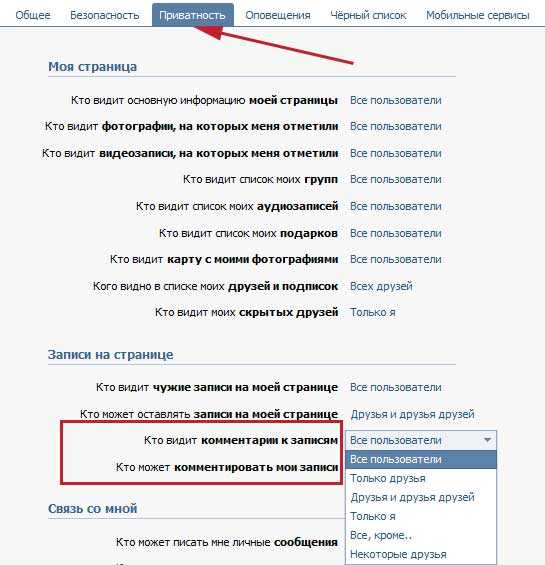
Как закрыть комментарии к фото
Если вы не хотите, чтобы посторонние люди оставляли реплики к вашим фоткам, то лучше их закрыть, на всех или определенном альбоме.
Для этого заходим на свою страничку и нажимаем на пункт в меню «Мои фотографии»:
Во вкладке «Все фотографии» находим альбом с фотками, комментарии к которым мы хотим скрыть и нажимаем на «карандаш» в правом верхнем углу альбома:

В открывшемся окошке редактирования альбома находим пункт «Кто может комментировать фотографии» и ставим там ограничения. Либо «Только я» либо «Только друзья» либо «Некоторые друзья». Это уже на ваше усмотрение:
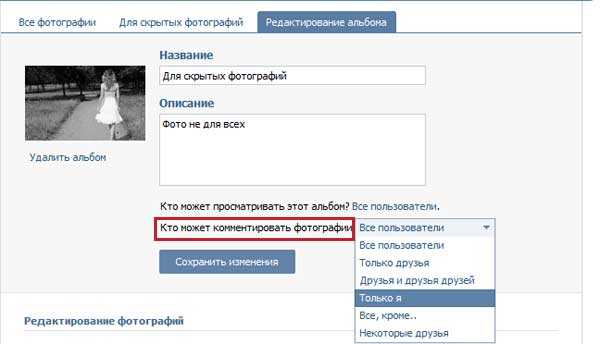
Скрываем с телефона на Андроид
Теперь разберемся с мобильным приложением. Запускаем его и в левом меню нажимаем на значок шестеренки, что означает «Настройки»
После этого жмем на кнопочку «Приватность»:
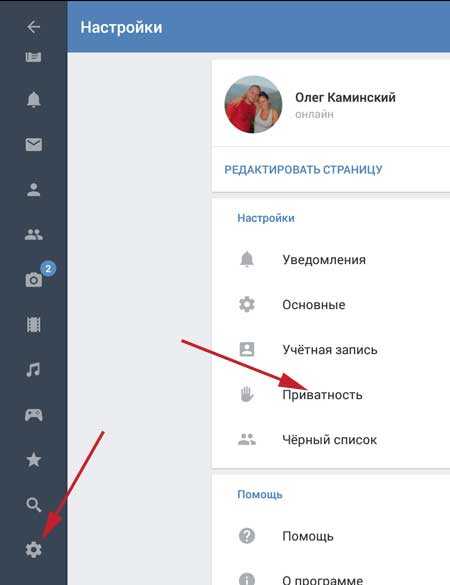
А вот тут находим уже два знакомых нам пункта «Кто видит комментарии к записям» и «Кто может комментировать мои записи». Что с ними делать мы уже знаем из начала нашей статьи. Так что выставляйте ограничения, которые вам нужны:
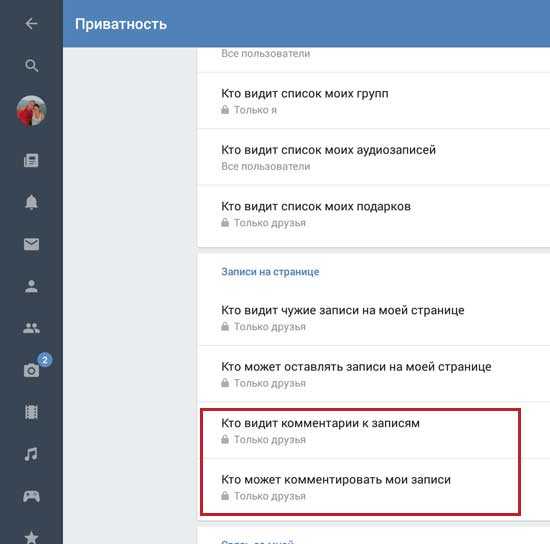
Теперь давайте разберемся с этой задачей в приложении для андроид.
В левом углу жмем на значок фотоаппарата, что означает «Мои фотографии». Во вкладке «Альбомы» в углу нужного нам альбома нажимаем на три вертикальных точки и выбираем пункт «Редактировать»:
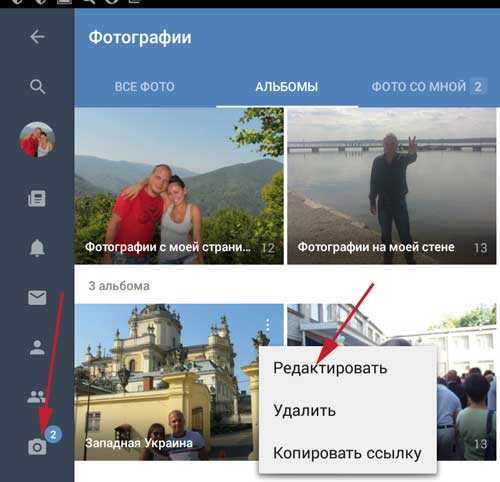
А вот опять появляется знакомая нам надпись «Кто может комментировать фотографии». Выставляем нужные нам ограничения, мы это уже умеем делать:
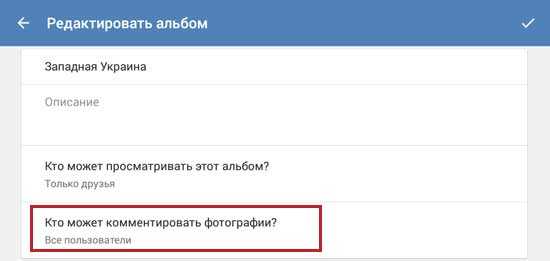
Вот, в принципе и все, что я хотел вам объяснить вам в этой статье. Я надеюсь, что у вас получилось скрыть некоторые комменты на своей страничке либо все. Это уже, как кому нужно было.
inetfishki.ru
Как скрыть комментарии к фото ВКонтакте?
Пользователи ВК, выкладывающие собственные фотографии, зачастую даже не знают о том, что комментарии к снимкам можно отключить или даже скрыть. Особенно это необходимо сделать в том случае, если к фотографиям или записям на стене оставляют нелицеприятные сообщения и отзывы.
Для того, что бы скрыть комментарии или оставить возможность комментирования только для друзей, необходимо будет зайти в альбом. Не так давно мы рассказывали, как создать фотоальбом в ВК. Если у вас таковой отсутствует, обязательно создайте его и перенесите в него все фотографии.
Итак, заходим в «Мои фотографии».
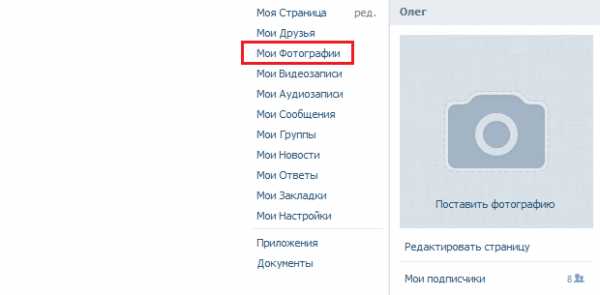
Здесь мы видим список всех фотоальбомов. Наводим курсор на один из них, после чего появляется значок в виде карандаша. Нажимаем на него.

Вы можете отредактировать альбом. Здесь есть возможность выбрать, кто будет просматривать это альбом (например, все пользователи), а также тех, кто будет комментировать фотографии в альбоме. Например, выберите «Только друзья», тогда комментарии смогут оставлять только те пользователи, которые находятся у вас в друзьях. Если вы не хотите, что бы фотографии вообще мог кто-то комментировать, выберите «Только я» — кроме вас никто не сможет оставить комментарии.
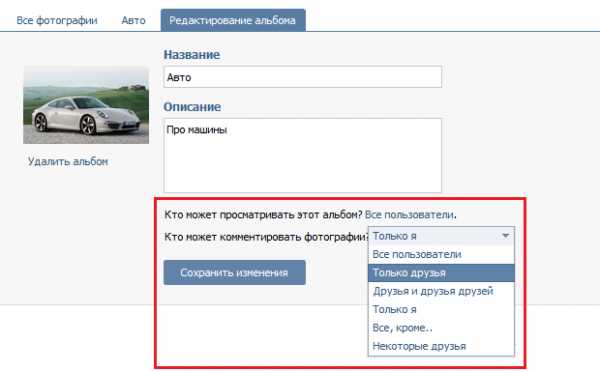
Мы настоятельно рекомендуем загружать все фотографии в альбомы, поскольку возможность разделения прав для снимков, загруженных не в фотоальбомы, недоступна.
Что касается других записей, например, которые вы делаете на стене, то для них настройки приватности нужно изменить с помощью раздела «Приватность». Нажмите «Мои настройки» и зайдите во вкладку «Приватность». Найдите подраздел «Кто может комментировать мои записи?» и выберите один из имеющихся пунктов, например, «Только друзья».

vkhelpnik.com
Как в ВК закрыть комментарии к фото
Выкладывая фотографии на страницы социальной сети ожидаешь исключительно много лайков и положительных комментариев, однако на деле иногда случается противоположное: некоторые пользователи пишут гневные или оскорбительные отзывы, которые неприятно читать самому и демонстрировать друзьям. В таком случае, следует разобраться, как в ВК закрыть комментарии к фото.
Ограничение комментирования в ленте
Если неприятные комментарии собирают публикации с фотографиями в ленте, то необходимо воспользоваться настройками соцсети и отключить функцию для определенной категории участников. Делается это следующим образом:
- Войти в аккаунт ВКонтакте.
- Нажать на миниатюру фотографии, расположенную вверху справа.
- В выпадающем списке выбрать «Настройки».
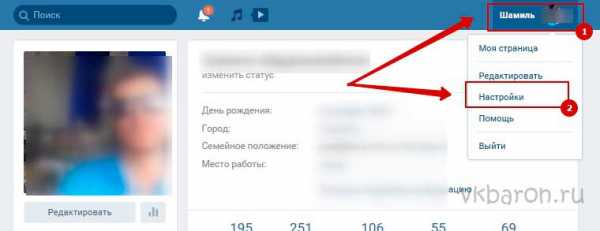
- По правую руку отобразится блок с разделами настроек, необходимо кликнут на «Приватность».
- Пролистать список до группы параметров «Записи на странице».
- Здесь нас интересует две строки: «Кто видит комментарии к записям» и « Кто может комментировать мои записи». Справа от них находится выпадающий список, в котором следует выбрать категорию пользователей. Можно установить такие параметры: все пользователи, только друзья, только я. Также получится указать отдельных людей для запрета, либо наоборот – разрешить комментирование только определенным друзьям.
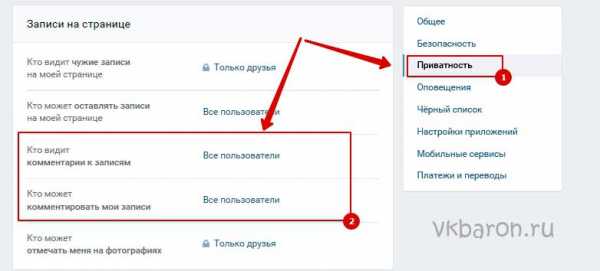
Настройка завершена, комментировать записи в ленте смогут только указанная группа участников соцсети.
Справка. В этом же разделе можно указать, кто видит снимки, на которых вас добавили, и ваши сохраненные фотографии.
Ограничение комментирования для альбомов
Чтобы ограничить возможность комментирования для определенных пользователей ВКонтакте необходимо изменить параметры для каждого альбома или задать их при создании нового. Выполняется задача следующим образом:
- В блоке слева кликнуть на «Фотографии».
- Нажать «Показать все ** альбомов», чтобы увидеть полный список.
- Отыскать требуемый альбом, навести курсор на его главную картинку.
- Кликнуть по карандашу, который появился в правом верхнем углу.
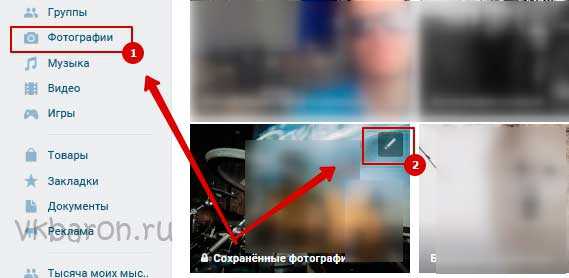
- Откроется окно редактирования. Здесь можно изменить название альбома, добавить его описание, указать, кто может его просматривать и что самое главное – кто может его комментировать. Варианты выбора аналогичны тем, что были рассмотрены в настройках приватности.
- Кликнуть «Сохранить изменения».
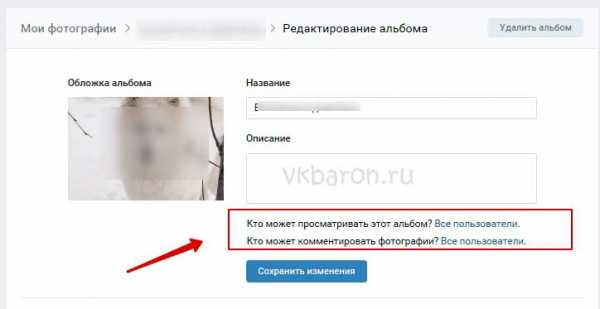
Подобную процедуру необходимо провести в отношении всех альбомов, комментирование которых требуется ограничить. При создании нового альбома появится аналогичное окно, поэтому трудностей с настройкой доступа не возникнет.
Выбор варианта отключения возможности комментирования зависит от местонахождения фотографии. Для ленты это раздел «Приватность» в основных настройках, для альбома – окно с установкой индивидуальных параметров. Единожды ограничив круг пользователей, больше не придется волноваться по поводу неприятных записей под своими снимками.
vkbaron.ru
Как скрыть комментарии к фото Вконтакте?
Если вам не хотелось бы давать возможность пользователям, оставлять комментарии к вашим фотографиям вконтакте, то вы можете эту возможность отключить.
Сейчас я покажу вам, что для этого необходимо сделать.
Итак, как скрыть комментарии к фото вконтакте?
Оглавление:
- Переходим к настройкам альбома
- Видео урок: как скрыть комментарии к фото в вк
- Заключение
Переходим к настройкам альбома
Мы уже работали с альбомами. Смотрите инструкции:
Открываем нашу страницу, и идем в раздел «Фотографии». Давайте попробуем создать новый альбом, и запретить комментировать фотографии, которые мы в него добавим.
Нажимаем кнопку «Создать альбом».
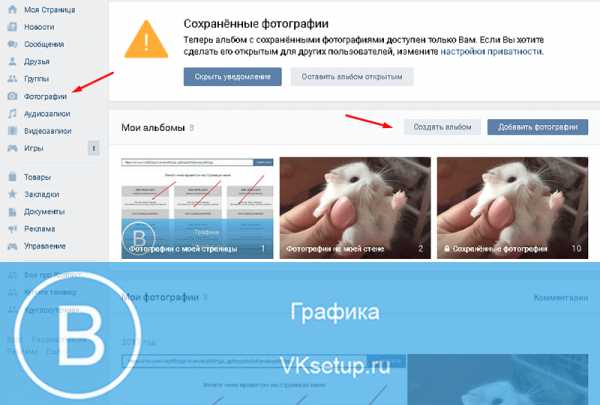
В открывшейся форме нас интересует раздел «Кто может комментировать фотографии». Для него ставим значение «Только я». Затем нажимаем «Создать альбом».
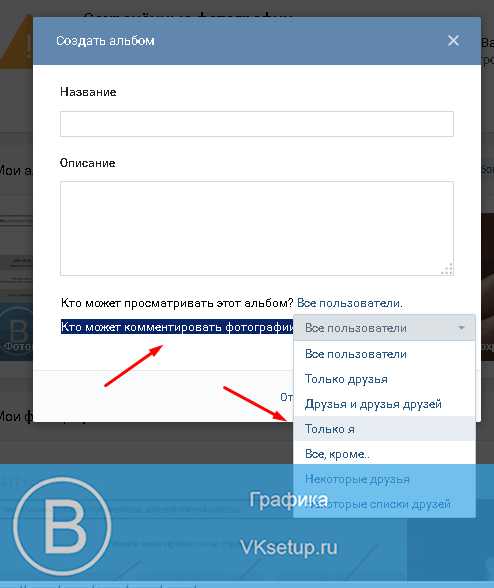
Альбом будет создан, и вы можете добавлять в него фотографии. Другие пользователи не смогут их комментировать (см. как прочитать скрытые комментарии в контакте).
Теперь давайте сделаем тоже самое, для уже существующего альбома. Возвращаемся в раздел «Фотографии». Здесь наводим курсор на нужный альбом, и нажимаем значок «Редактировать».
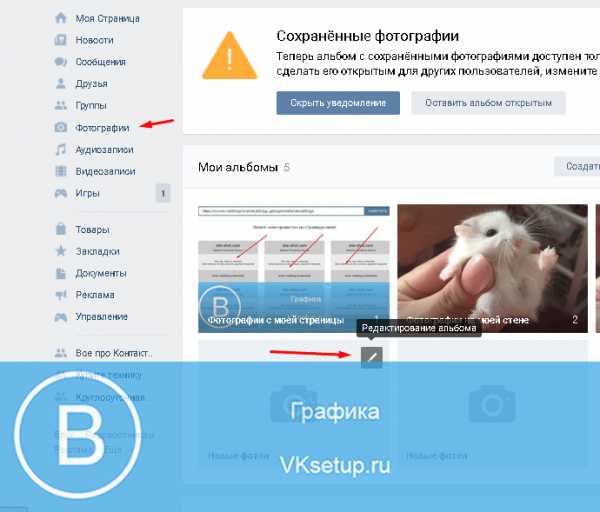
Здесь проделывает тоже самое. Выставляем параметр «Только я», для блока «Кто может комментировать фотографии?». Далее нажимаем «Сохранить изменения».
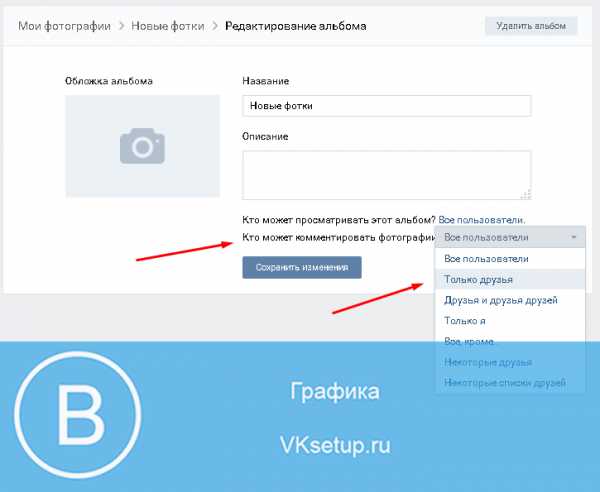
Теперь для всех фотографий в этом альбоме, функция комментирования будет отключена.
Видео урок: как скрыть комментарии к фото в вк
Заключение
Читайте также:
Используйте данный способ, если вам доедают недоброжелатели. И они пишут всякую гадость вам в личные сообщения, и оставляют нелицеприятные комментарии (см. накрутка лайков на комментарии вк).
Вопросы?
Мой мир
Вконтакте
Одноклассники
Google+
Загрузка…vksetup.ru
Как запретить комментировать фото в ВК
Загружая изображения в социальных сетях, мы рассчитываем получить комплименты. Зачастую получаем обратный эффект. Если вы хотите ограничить комментарии к фото, то вам в помощь краткая инструкция, как этого добиться.
Рассмотрим несколько вариантов как запретить комментировать фото.
Первый способ
- Зайти на свою страницу в контакте, открыть в меню вкладку Фотографии, открыть ее.

- Найти нужный фотоальбом, нажать на ссылку Редактировать альбом.


- Перейти в настройки альбома.
- Выбрать раздел Кто может комментировать фотографии? В указанном перечне отметить Только я.

- Сохранить изменения.
- Система сообщит о выполненном результате.
Второй способ скрыть комментирование к фото
- Рядом с изображением профиля навести курсор на стрелочку, перейти в Настройки.

- Из открывшихся подразделов выбрать Приватность и нажать на него.
- Открывается довольно большой список, листайте вниз, дойдите до Записи на странице.
- Нажмите на поле Кто может комментировать мои записи, установите Только я.

Третий способ отключить комментарии к фото относится к мобильной версии приложения в контакте на телефоне или айфоне.
Здесь два варианта закрыть комменты:
Первый вариант как скрыть комментарии к фото
- Зайти в настройки.
- Указать приватность.
- Найти Записи на странице.
- Из полученного реестра выбрать Кто может комментировать. В телефоне есть две группы друзей: Кому разрешено и Кому запрещено оставлять отзывы. Нужно заблокировать людей, от которых вы не хотите получать комментарии.
- Поставить или убрать галочку в нужном пункте.
Там же можно открыть пользователям доступ к комментариям к фотографиям.
Второй вариант
- На своей странице в приложении перейти в Фотографии.
- Создать новый альбом.
- Обозначить круг друзей, кому разрешаете оставлять отзывы.
Вот и все. Ваши снимки защищены от посторонних гостей, их будут оценивать только те люди, которым вы дали на это разрешение.
tvoyvk.ru